- WG1200HPを中継機として使用する方法についてご説明いたします。
WG1200HP(中継機)と動作確認が取れている親機は、以下でご確認ください。
- 親機と中継機間は、5GHzまたは2.4GHzで接続します。中継機と子機間は5GHzと2.4GHzを同時に利用できます。
【ご利用イメージ】
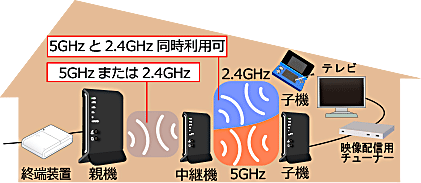

- WPS(プッシュボタン方式)で設定をする場合は、親機と中継機間は5GHz優先で設定されます。
※ご利用の環境によっては、2.4GHzで設定される場合があります - イーサネットコンバーターセットは、出荷時に中継機として設定されています。
※初期化を行った場合は、再設定が必要です
- WPS(プッシュボタン方式)で設定をする場合は、親機と中継機間は5GHz優先で設定されます。
- 1台の親機につき、3台まで中継機として使用することができます。
【ご利用イメージ】
■例1
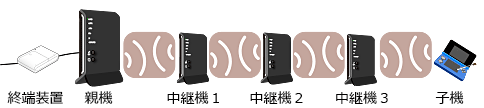
■例2
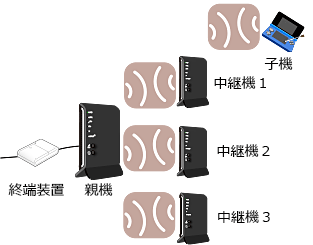
■例3


- 子機から同じネットワーク名(SSID)の中継機が複数見えている場合、どの中継機に接続するかは子機に依存します。
- 子機増設時の設定は、環境や設定方法により異なります。
親機がWi-Fiデュアルバンド中継機能に対応したAtermの場合
- Aterm親機のネットワーク名(SSID)と暗号化キーを子機に設定することで中継機と接続可能※です。
親機、中継機いずれかの電波が届く範囲で通信できます。
※WPSで中継機の設定を行った場合、中継機には、親機(5GHz、2.4GHz)のネットワーク名(SSID)と暗号化キーが設定されます。
クイック設定Webで設定を行った場合は、親機が上記以外の場合と同様の設定になります。

- Wi-Fiデュアルバンド中継機能に対応したAterm親機は以下でご確認ください。
 AtermシリーズWi-Fi中継機能 対応機種情報
AtermシリーズWi-Fi中継機能 対応機種情報
-
親機・中継機間が5GHzの環境に、5GHzの子機を増設
親機(5GHz)のネットワーク名(SSID)と暗号化キーを子機に設定することで中継機と接続可能※です。
親機、中継機いずれかの電波が届く範囲で通信できます。
※中継機には、親機(5GHz)のネットワーク名(SSID)と暗号化キーが設定されます -
親機・中継機間が5GHzの環境に、2.4GHzの子機を増設
中継機の本体ラベルに記載されている2.4GHzのネットワーク名(SSID)と暗号化キーを子機に設定することで中継機と接続可能です。
中継機の電波が届く範囲で通信できます。 -
親機・中継機間が2.4GHzの環境に、2.4GHzの子機を増設
親機(2.4GHz)のネットワーク名(SSID)と暗号化キーを子機に設定することで中継機と接続可能※です。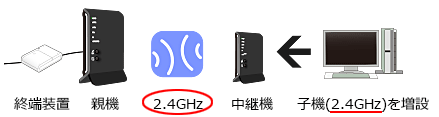
親機、中継機いずれかの電波が届く範囲で通信できます。
※中継機に親機(2.4GHz)のネットワーク名(SSID)と暗号化キーが設定されます -
親機・中継機間が2.4GHzの環境に5GHzの子機を増設
中継機の本体ラベルに記載されている5GHzのネットワーク名(SSID)と暗号化キーを子機に設定することで中継機と接続可能です。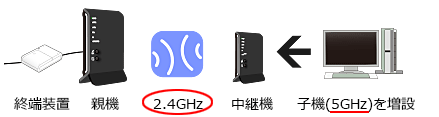
中継機の電波が届く範囲で通信できます。

- 中継機の「らくらくスタートボタン」を操作しても、子機および中継機の増設設定はできません
- Aterm親機のネットワーク名(SSID)と暗号化キーを子機に設定することで中継機と接続可能※です。
- Aterm親機に設定したMACアドレスフィルタリング機能は、動作しません
- 設定完了後に親機のネットワーク名(SSID)、暗号化キー、ステルス機能の設定を変更した場合は、設定をやり直してください
